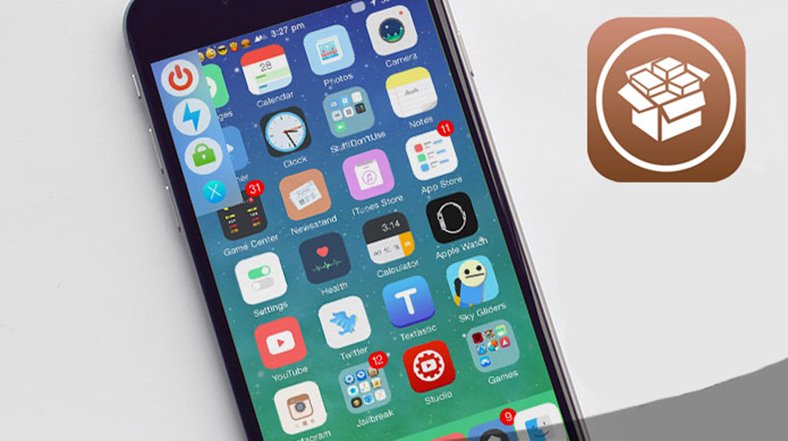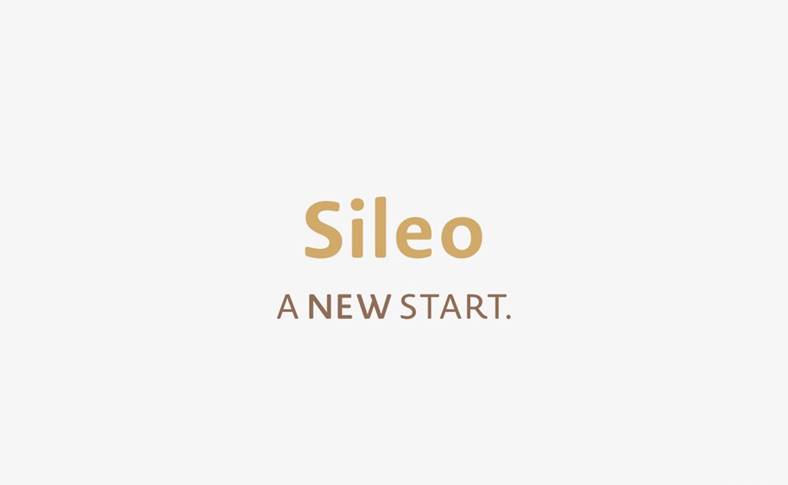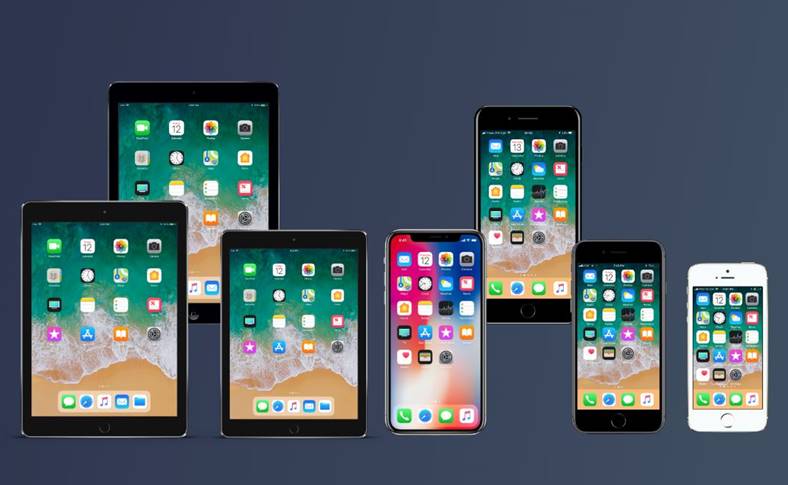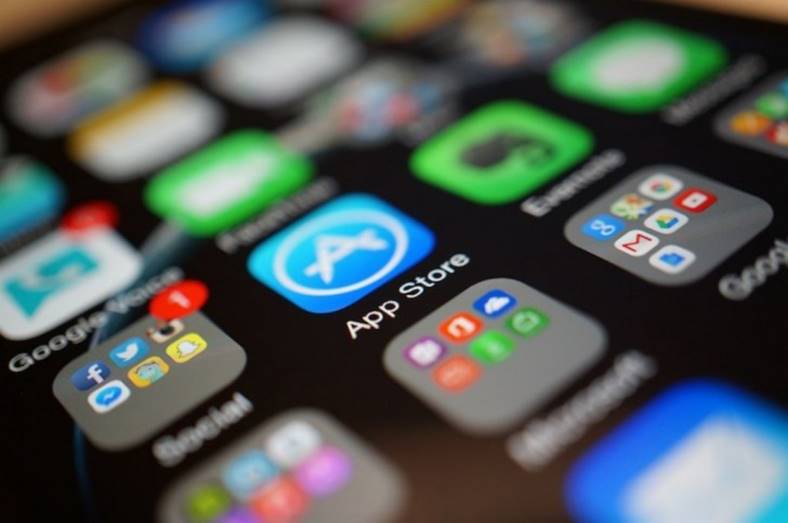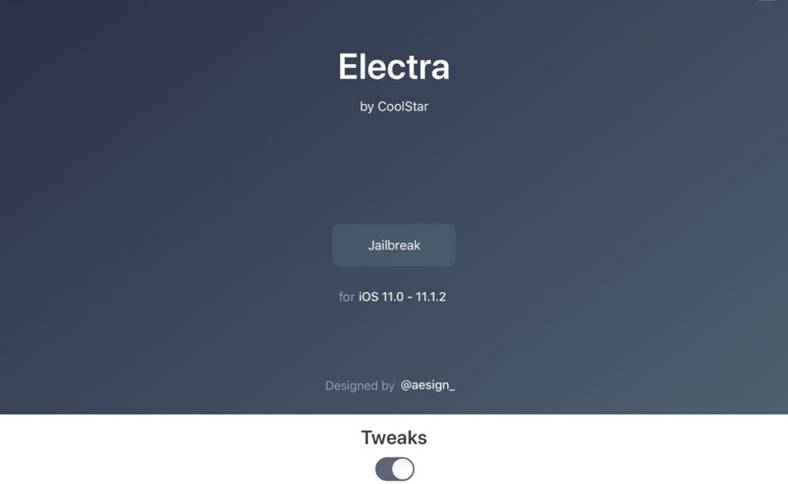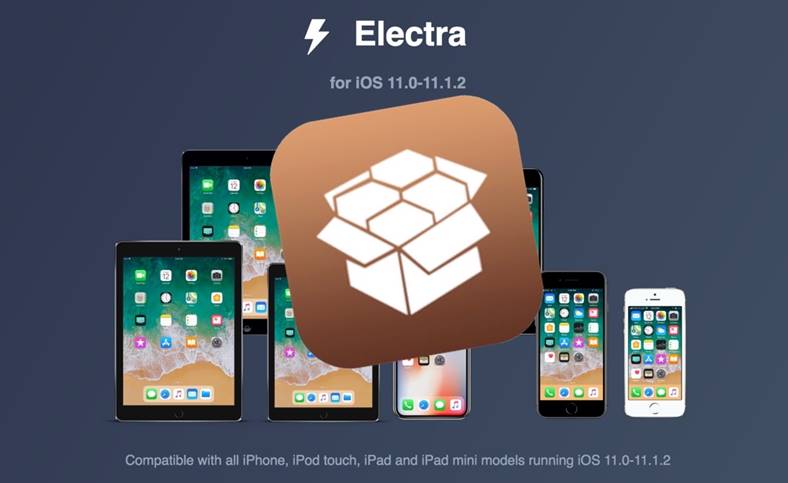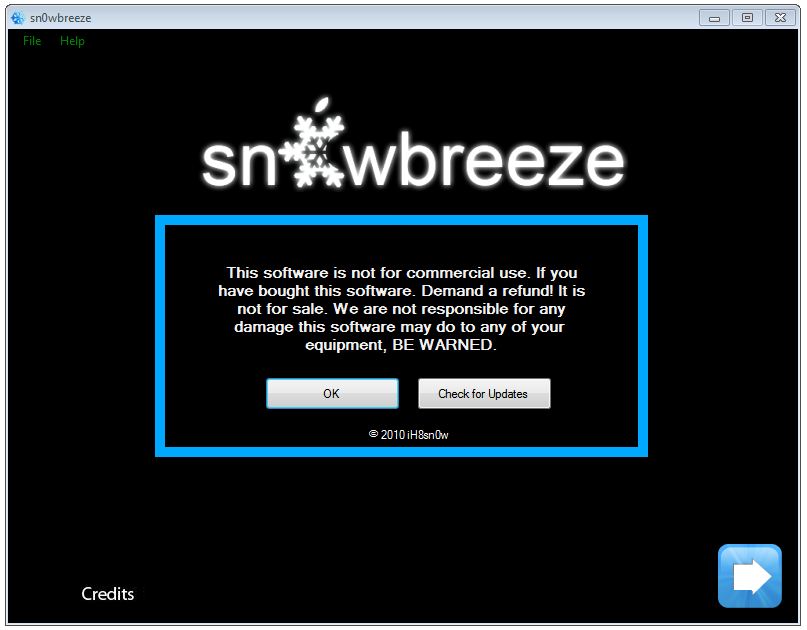 Aceasta versiune a sn0wbreeze va pastreaza baseband-ul intact deci veti putea folosi ultrasn0w pentru a va decoda telefoanele pe iOS 4.1! sn0wbreeze 2.0.1 face si hacktivarea telefonului astfel ca nu va trebui sa folositi o cartela de activare pentru a putea folosi telefonul dupa ce faceti restore. Iata ce terminale pot folosi aceasta versiune de sn0wbreeze pentru a face un custom ipsw jailbroken pentru iOS 4.1 :
Aceasta versiune a sn0wbreeze va pastreaza baseband-ul intact deci veti putea folosi ultrasn0w pentru a va decoda telefoanele pe iOS 4.1! sn0wbreeze 2.0.1 face si hacktivarea telefonului astfel ca nu va trebui sa folositi o cartela de activare pentru a putea folosi telefonul dupa ce faceti restore. Iata ce terminale pot folosi aceasta versiune de sn0wbreeze pentru a face un custom ipsw jailbroken pentru iOS 4.1 :
- iPhone 3G – orice versiune de iOS;
- iPhone 3GS bootrom vechi – orice versiune de iOS atat timp cat terminalul e jailbroken si daca e pe iOS 3.1.3/4.x jailbroken cu Spirit sau jailbreakme.com atunci trebuie sa instalati Spirit2pwn din Cydia pentru a putea incarca acest custom ipsw;
- iPhone 3GS bootrom nou – doar cele jailbroken pe iOS 3.1.2;
- iPod Touch 2G (MB);
- iPod Touch 2G bootrom nou(MC) – doar cele jailbroken pe iOS 3.1.2;
- iPod Touch 3G – doar cele jailbroken pe iOS 3.1.2;
Daca aveti un iPhone 3GS cu bootrom nou atunci trebuie mai intai sa faceti restore la iOS 3.1.2 si sa ii faceti jailbreak, apoi sa folositi custom firmware-ul facut cu sn0wbreeze.
Daca aveti un iPhone 3GS cu bootrom vechi si sunteti pe iOS 3.1.3 jailbroken cu Spirit atunci treubie sa instalati din Cydia Spirit2Pwn r2. Il puteti descarca din Cydia din repo-ul http://repo.woowiz.net.
Daca aveti un iPhone 3GS cu bootrom vechi si sunteti pe iOS 4.x jailbroken cu metoda de pe jailbreakme.com atunci treubie sa instalati din Cydia Spirit2Pwn r3. Il puteti descarca de aici.
Folositi Spirit2Pwn r3 cu tutorialul de aici pentru a va face telefonul compatibil cu custom ipsw-ul sn0wbreeze.
Pentru a putea folosi acest custom ipsw trebuie sa aveti iTunes 10 instalat in calculator, altfel procesul nu va functiona.
Daca aveti un iPhone 3G puteti folosi iREB de aici pentru a introduce telefonul intr-o stare asemanatoare celei de jailbreak si puteti folosi custom ipsw-ul facut cu sn0wbreeze. Telefonul nu trebuie sa fi fost jailbroken in prealabil.[download id=”86″]
Pasul 1
Descarcati sn0wbreeze 2.0.1 de aici : [download id=”85″]
Descarcati iOS 4.1 pentru terminalele voastre de aici :
- iPhone 3GS (382 MB)
- iPhone 3G (308 MB)
- iPod Touch 2G (332 MB)
Pasul 2
Schimbati extensia fisierului firmware downloadat din .zip in .ipsw apoi deschideti sn0wbreeze. Daca sunteti pe Windows Vista/7 atunci dati click dreapta pe sn0wbreeze si selectati Run as Administrator. Veti primi un mesaj de avertizare sa nu distribuiti programul, apasati ok apoi apasati butonul albastru pentru a continua.
Pasul 3
Programul are 2 optiuni de lucru : simple mode si expert mode. Simple mode este cea mai simpla si lipsita de optiuni metoda, iar expert mode va da posibilitatea sa customizati tot ce vrei sa introduceti in firmware, in tutorialul acesta vor explica expert mode asa ca selectati optiunea si apasati butonul albastru pentru a continua.
Pasul 4
Acum veti fi intampinat de un ecran care va cere sa cautati in calculator locul unde ati salvat fisierul iOS 4.1 downloadat si sa il deschideti, dupa ce programul verifica fisierul si va afiseaza un mesaj de avertizare, apoi va aparea semnul ok, dupa care apasati butonul albastru pentru a continua.
Pasul 5
Acum ajungem la lucrurile ceva mai complicate. In ecranul acesta sn0wbreeze va afisa optiunile pe care le avem in configurarea firmware-ului, optiunea General este cea care va poarta prin toate celelalte asa ca o vom selecta pe aceasta. Selectati General dupa care apasati butonul albastru pentru a continua.
Pasul 6
Acum veti ajunge in ecranul care va ofera urmatoarele optiuni : 1 – optiunea de a activa telefonul, bifati-o daca NU aveti cartela operatorului de unde e cumparat telefonul, daca o aveti sau telefonul e deblocat din fabrica atunci debifati-o si faceti activarea cu iTunes; 2 – adaugarea optiunilor multitasking, wallpapers si procentajul bateriei pentru iPhone 3G, ramane la atitudinea voastra daca doriti sa le activati sau nu; 3 – lasati bifata optiunea de a adauga sn0wbreeze app(optiunea voastra, nu afecteaza jailbreak/unlock-ul); 4 – puteti selecta ce spatiu sa fie alocat partitiei de sistem unde e stocat sistemul de operare al telefonului, si tot ce downloadati din Cydia(ramane la atitudinea voastra cat doriti sa aiba).
Daca aveti un terminal cu bootrom nou atunci bifati optiunea iBooty method! Daca nu bifati aceasta optiune nu veti putea face restore la iOS 4.1 jailbroken!
Apasati butonul albastru pentru a continua.
Pasul 7
Acum veti ajunge la meniul unde in mod normal ar fi trebuit sa apara programele de decodare insa din pacate MuscleNerd nu si-a dat acordul pentru adaugarea ultrasn0w in sn0wbreeze asa ca va trebui sa instalati singuri din Cydia ultrasn0w pentru a face decodare. ultrasn0w decodeaza baseband-urile : 04.26.x, 05.11.07, 05.12.01, 05.13.04. Daca aveti baseband 05.14.x sau mai mare nu veti putea decoda telefonul.
Ignorati ce scrie acolo despre iPhone 2G, nu se aplica.
Pasul 8
In mod normal sn0wbreeze ar fi trebuit sa va intrebe deca doriti sa instalati Cydia/Rock insa avand in vedere ca aceste 2 programe au fuzionat nu mai e nevoie sa faceti acest lucru, iar Cydia va fi instalata automat.
Pasul 9
Aici sn0wbreeze va da posibilitatea de a introduce in firmware anumite fisiere .deb care vor fi instalate odata cu firmware-ul. Selectati din calculator fisierele .deb dorite folosind optiunea browse apoi apasati butonul albastru pentru a continua.
Pasul 10
Acum sn0wbreeze va da optiunea de a modifica logo-ul care va apare atunci cand se deschide telefonul sau cand il introduceti in Recovery Mode. Puteti selecta doar fisiere in format PNG de maxim 100KB cu rezolutie de 320×480 pixeli, folositi functia browse daca doriti sa le modificati pe cele de acolo, in caz contrar debifati sau lasati bifata optiunea respectiva si apasati butonul albastru pentru a continua.
Pasul 11
Acum veti ajunge din nou la meniul principal de optiuni, selectati optiunea Build ipsw si apasati butonul albastru pentru a creea custom ipsw-ul. Lasati programul sa lucreze, ar putea dura ceva, depinde de configuratia calculatorului vostru. Dupa ce termina de facut custom ipsw-ul va afisa un mesaj dupa care puteti inchide sn0wbreeze, si puteti incepe procesul de restore.